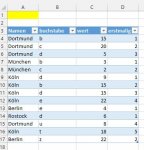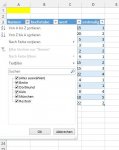poolzero
Lt. Commander
- Registriert
- Juli 2004
- Beiträge
- 1.209
Hi,
Ich hoffe mir kann jemand helfen. Ich muss gerade in meinem neuen Betrieb einiges umstellen und versuche einiges mit Excel 2013 zu optimieren. Leider komme ich an einem Punkt (kurz vor Ende - wie das immer so ist) nicht weiter.
Wenn ich eine Tabelle erstelle kann ich bekanntlich über die Filterfunktion Namen/Daten filtern. Leider muss ich, durch eine Dropdown-Auswahl auf einem anderen Blatt, von dort aus irgendwie den Filter aktivieren.
Ich möchte also den Suchbegriff nicht über den Tabellenfilter finden, sondern in einer separaten Zelle angeben.
Wie kann ich das am Besten machen? Ist das überhaupt möglich ohne VBA Kenntnisse?
Ich habe zwei Bilder angefügt mit fiktivem Inhalt. In der Zelle A1 (gelb) möchte ich den Begriff (hier: Stadt) eingeben, der gefiltert werden soll.
Das nächste Problem ist, dass die gefilterten Daten auf ein anderes Blatt überführt werden müssen (Dort werden weitere Berechnungen durchgeführt).
Vielen Dank im voraus
Ich hoffe mir kann jemand helfen. Ich muss gerade in meinem neuen Betrieb einiges umstellen und versuche einiges mit Excel 2013 zu optimieren. Leider komme ich an einem Punkt (kurz vor Ende - wie das immer so ist) nicht weiter.
Wenn ich eine Tabelle erstelle kann ich bekanntlich über die Filterfunktion Namen/Daten filtern. Leider muss ich, durch eine Dropdown-Auswahl auf einem anderen Blatt, von dort aus irgendwie den Filter aktivieren.
Ich möchte also den Suchbegriff nicht über den Tabellenfilter finden, sondern in einer separaten Zelle angeben.
Wie kann ich das am Besten machen? Ist das überhaupt möglich ohne VBA Kenntnisse?
Ich habe zwei Bilder angefügt mit fiktivem Inhalt. In der Zelle A1 (gelb) möchte ich den Begriff (hier: Stadt) eingeben, der gefiltert werden soll.
Das nächste Problem ist, dass die gefilterten Daten auf ein anderes Blatt überführt werden müssen (Dort werden weitere Berechnungen durchgeführt).
Vielen Dank im voraus